win10该文件没有与之关联的程序来执行该操作 Win10文件无法执行操作怎么办
更新时间:2024-10-06 12:35:12作者:jiang
在使用Win10系统时,有时候会遇到这样的情况:点击某个文件时出现该文件没有与之关联的程序来执行该操作的提示,导致无法正常操作,面对这种情况,我们可以尝试重新关联文件的默认程序,或者下载安装与文件类型相对应的程序来解决问题。同时也可以考虑通过更换文件格式或者使用第三方软件来实现操作需求,让我们能够顺利地处理文件操作。
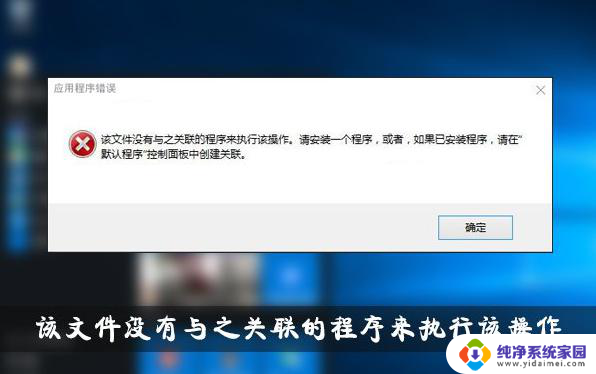
Win10提示“该文件没有与之关联的程序来执行该操作”的原因分析:
由于用户开启了Administrator 内置管理员所至,目前Win10系统对内置管理员使用上并不友好。有很多的问题,建议生新创建一个管理员帐户登录使用,如果非要用内置管理员可以按下面的方法来解决。
Win10提示“该文件没有与之关联的程序来执行该操作”的解决方法:
1、按Win+R 调出运行对话框,然后输入gpedit.msc 回车;
2、展开:计算机配置 → Windows设置 → 安全设置 → 本地策略 → 安全选项;
3、在右侧找到“用户帐户控制:用于内置管理员帐户的管理员批准模式”,并双击打开;
4、设置为“已启用”,然后应用保存,最后重启一下Win10系统。
以上就是win10该文件没有与之关联的程序来执行该操作的全部内容,如果您遇到相同问题,可以参考本文中介绍的步骤来进行修复,希望这能对您有所帮助。
win10该文件没有与之关联的程序来执行该操作 Win10文件无法执行操作怎么办相关教程
- win10该文件没有与之关联的程序执行该操作 缺少执行文件的程序怎么办
- win10显示该文件没有与之关联 如何解决win10中没有与之关联的程序来执行该操作问题
- win10家庭版系统设置该文件没有与之关联的程序 Win10打开文件没有关联程序
- win10没有与之关联的程序 win10设置文件无关联程序
- 打开文件显示没有与之关联的程序 Win10打开文件没有关联的程序怎么办
- win10你需要权限来执行此操作 Win10需要权限才能执行此操作提示解决方法
- win10个性化,显示设置该文件打不开 Win10设置界面无法打开该文件没有关联程序
- 你需要权限来执行操作 如何解决Win10出现你需要权限才能执行此操作提示问题
- win10右键提示该文件没有与之关键程序 WIN10右键计算机管理弹出空白页面
- win10打开个性化没有与之关联程序 win10个性化设置没有关联
- 怎么查询电脑的dns地址 Win10如何查看本机的DNS地址
- 电脑怎么更改文件存储位置 win10默认文件存储位置如何更改
- win10恢复保留个人文件是什么文件 Win10重置此电脑会删除其他盘的数据吗
- win10怎么设置两个用户 Win10 如何添加多个本地账户
- 显示器尺寸在哪里看 win10显示器尺寸查看方法
- 打开卸载的软件 如何打开win10程序和功能窗口